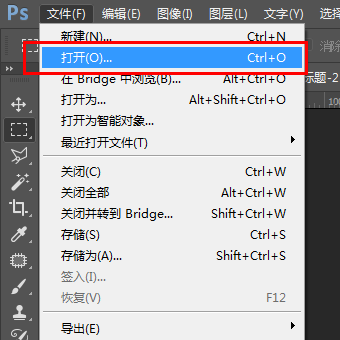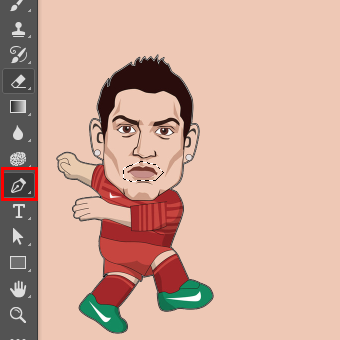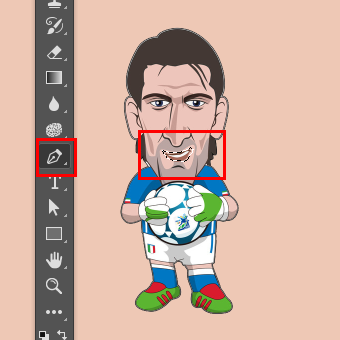如何把一张图片中的脸部表情用PS换到另一张图片
操作步骤如下:
1、打开ps软件,【文件】- 【打开】(快捷键CTRL+O)打开所有需要用到的素材文件。
2、在打开的图片素材上进行操作,比如将卡通人物换一张嘴。首先选择钢笔工具,把嘴的范围圈起来,钢笔绘制的路径闭合后,然后CTRL+Enter把路径变为选区。(如下图)
3、然后点击工具栏中选择拾色器,用吸管在脸部皮肤上选择肤色,填充(填充前景色快捷键ALT+DEL,填色背景色CTRL+DEL)到嘴的位置。
4、切换到另一张素材图片,同样的方法,钢笔把它的嘴也圈出来。复制(CTRL+C)选区中的部分。
5、回到上一张图片,工具栏中选择移动工具,粘贴(CTRL+V)刚刚复制过来的“嘴”的部分。移动复制过来的嘴,调整到适合的位置,操作完成。
声明:本网站引用、摘录或转载内容仅供网站访问者交流或参考,不代表本站立场,如存在版权或非法内容,请联系站长删除,联系邮箱:site.kefu@qq.com。
阅读量:28
阅读量:83
阅读量:69
阅读量:85
阅读量:38